12 советов, как исправить отставание Twitter (X) в веб-браузере на Mac или ПК
Узнайте, что делать, если вам не нравится использовать X (Twitter) в Safari, Chrome, Firefox, Microsoft Edge или другом веб-браузере на вашем Mac или ПК с Windows.
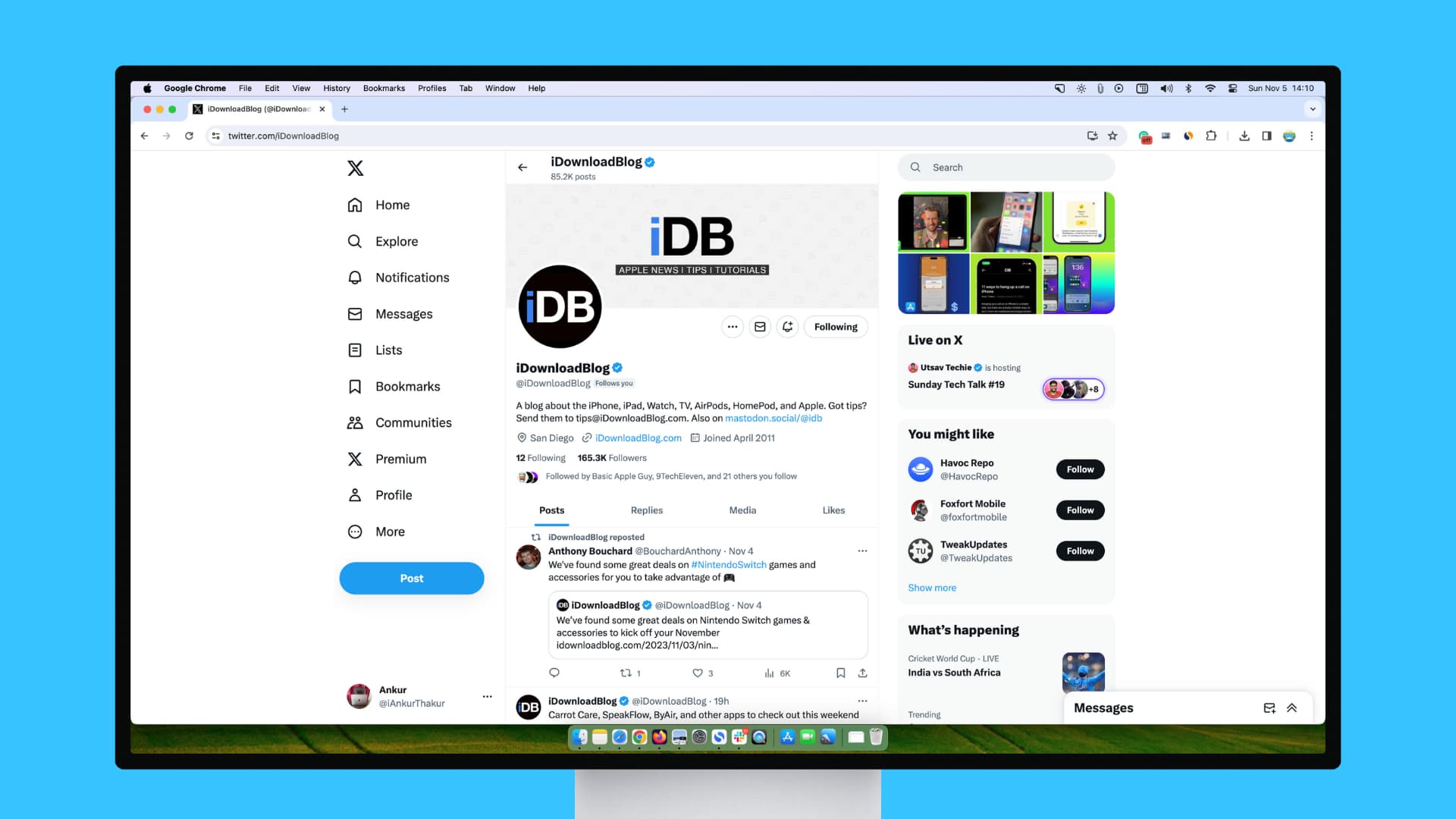
Проблемы, с которыми вы можете столкнуться
Я активно пользуюсь Твиттером и каждый день провожу больше часа, просматривая ленту «Для вас» на компьютере. На собственном опыте я заметил следующие проблемы:
- Иногда посты с видео отказываются воспроизводиться и продолжают показывать значок обработки.
- Воспроизведение видео начинается, но затем останавливается на полпути или тормозит даже при сверхбыстром подключении к Интернету.
- Некоторые кнопки на странице, такие как «Показать больше ответов», отказываются нажиматься.
- Новые твиты не загружаются на временную шкалу.
- Новые ответы, которые я делаю, не отправляются успешно.
- Твиты с фотографиями и видео отказываются публиковаться через веб-браузер, но работают, когда я публикую их из приложения X на своем телефоне.
Если вы столкнулись с аналогичными проблемами при прокрутке Твиттера в браузере компьютера, вот все решения.
1. Помните о новых ограничениях Твиттера.
Время от времени (читай, как настроение Илона на этот день) Твиттер может намеренно устанавливать некоторые ограничения, из-за которых у вас может остаться пустая временная шкала, если вы просматривали его часами и исчерпали дневной лимит примерно в 600 сообщений в день. день. Люди с X Premium имеют значительно более высокий лимит, и на них это может не повлиять.
Если вы превысите это число, вы можете увидеть ошибку. Попробуйте через некоторое время еще раз или купите X Premium (со значительной скидкой).
Чтобы предотвратить экстремальные уровни очистки данных и манипулирования системой, мы применили следующие временные ограничения:
– Проверенные учетные записи ограничены чтением 6000 сообщений в день.
– Неверифицированные аккаунты до 600 постов/день
– Новых неверифицированных аккаунтов до 300/день.
— Илон Маск (@elonmusk) 1 июля 2023 г.
2. Обновите домашнюю страницу Twitter.
Вы можете долго просматривать Твиттер и полагаться на кнопку «Показать N сообщений» на странице, чтобы увидеть новые твиты. Но через некоторое время, если он начнет тормозить, используйте кнопку обновления для этой вкладки браузера, и тогда все должно работать без сбоев.
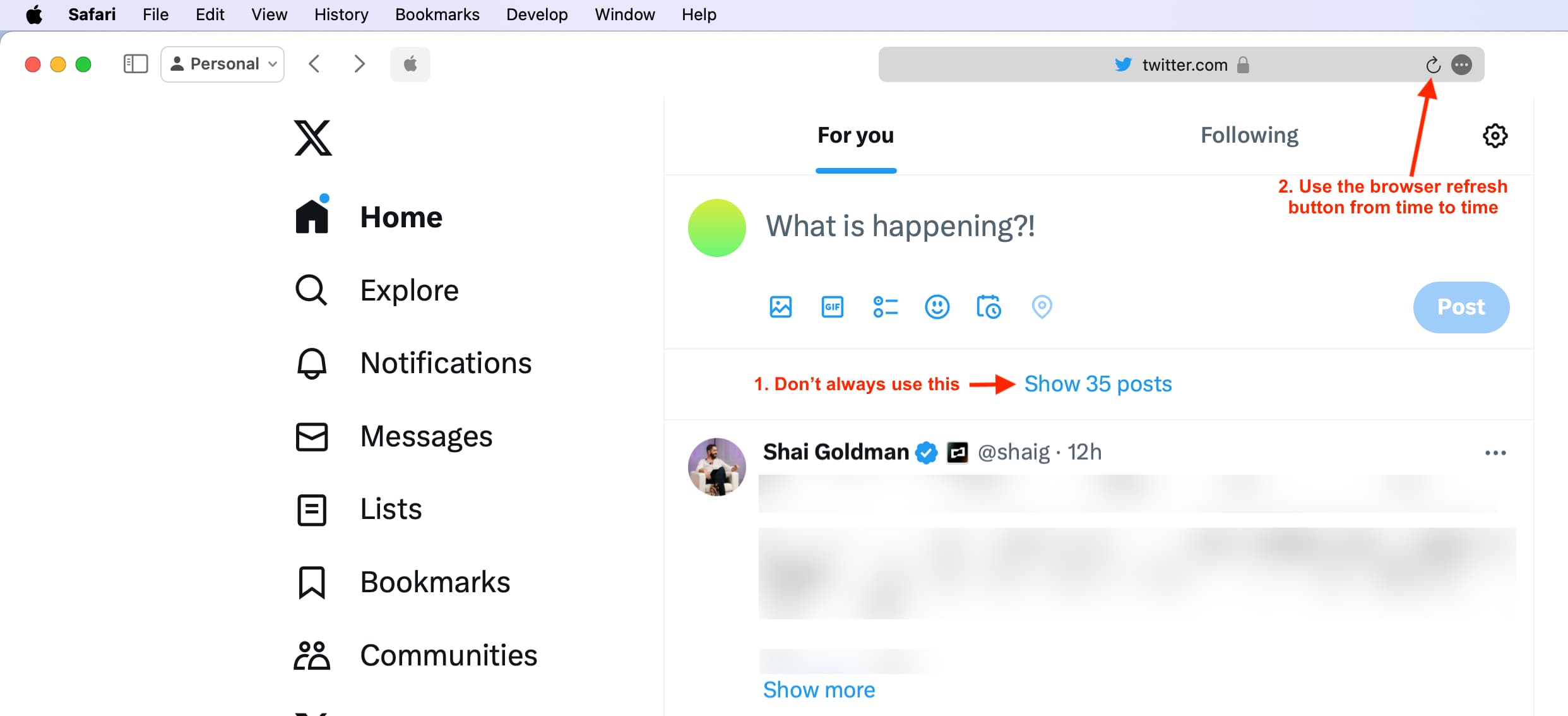
3. Закройте лишние вкладки и окна браузера.
Если у вас открыто множество ненужных вкладок или окон браузера, закройте их, чтобы улучшить качество прокрутки в Твиттере.
4. Слегка проведите пальцем по экрану и нажмите кнопку
Если вы не можете нажать кнопку «Мне нравится», добавить в закладки, поделиться или какую-либо другую кнопку в Твиттере в веб-браузере, слегка проведите пальцем вверх или вниз по этой странице, а затем попробуйте нажать ту же кнопку.
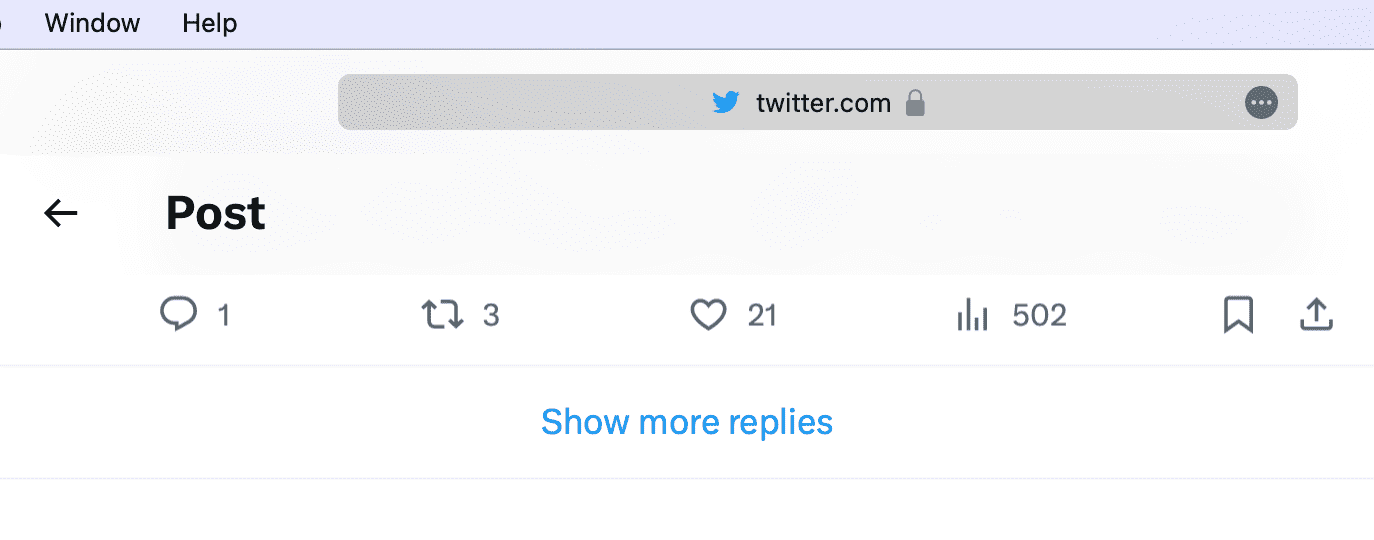 Если вы не можете нажимать такие кнопки, проведите пальцем вверх или вниз по веб-странице, а затем нажмите.
Если вы не можете нажимать такие кнопки, проведите пальцем вверх или вниз по веб-странице, а затем нажмите.
5. Перезагрузите Mac или ПК.
Ваш браузер может работать неправильно из-за сбоев или накопления временных системных файлов. Просто перезагрузите компьютер, и все снова начнет работать быстро, включая Twitter в Chrome, Safari, Firefox, Edge и т. д.
6. Твиттер может не работать
Даже если с вашей стороны все в порядке, дела могут пойти наперекосяк из-за проблем на стороне Твиттера. Лучший способ узнать об этом — выполнить поиск «Твиттер недоступен (название вашего города/страны)». Такие сайты, как Даундетектор даст ясную картину.
7. Попробуйте свои силы в режиме экономии трафика Twitter.
В Твиттере есть встроенный режим экономии данных для людей с ограниченным тарифным планом сотовой связи или Wi-Fi.
Если прокрутка Twitter в веб-браузере значительно тормозит, попробуйте включить режим экономии данных, который не будет загружать все изображения и видео и, таким образом, может быстрее отображать сообщения в виде простого текста.
Альтернативно, если вы не видите изображения и превью видео на своей ленте в Твиттере и недовольны таким поведением, отключите режим сохранения данных.
Для этого нажмите «Дополнительно» > «Настройки и поддержка» > «Настройки и конфиденциальность» > «Доступность, отображение и языки» > «Использование данных». Отсюда установите или снимите флажок «Экономия данных», а также решите, хотите ли вы автоматически воспроизводить видео и GIF-файлы или отключить его.
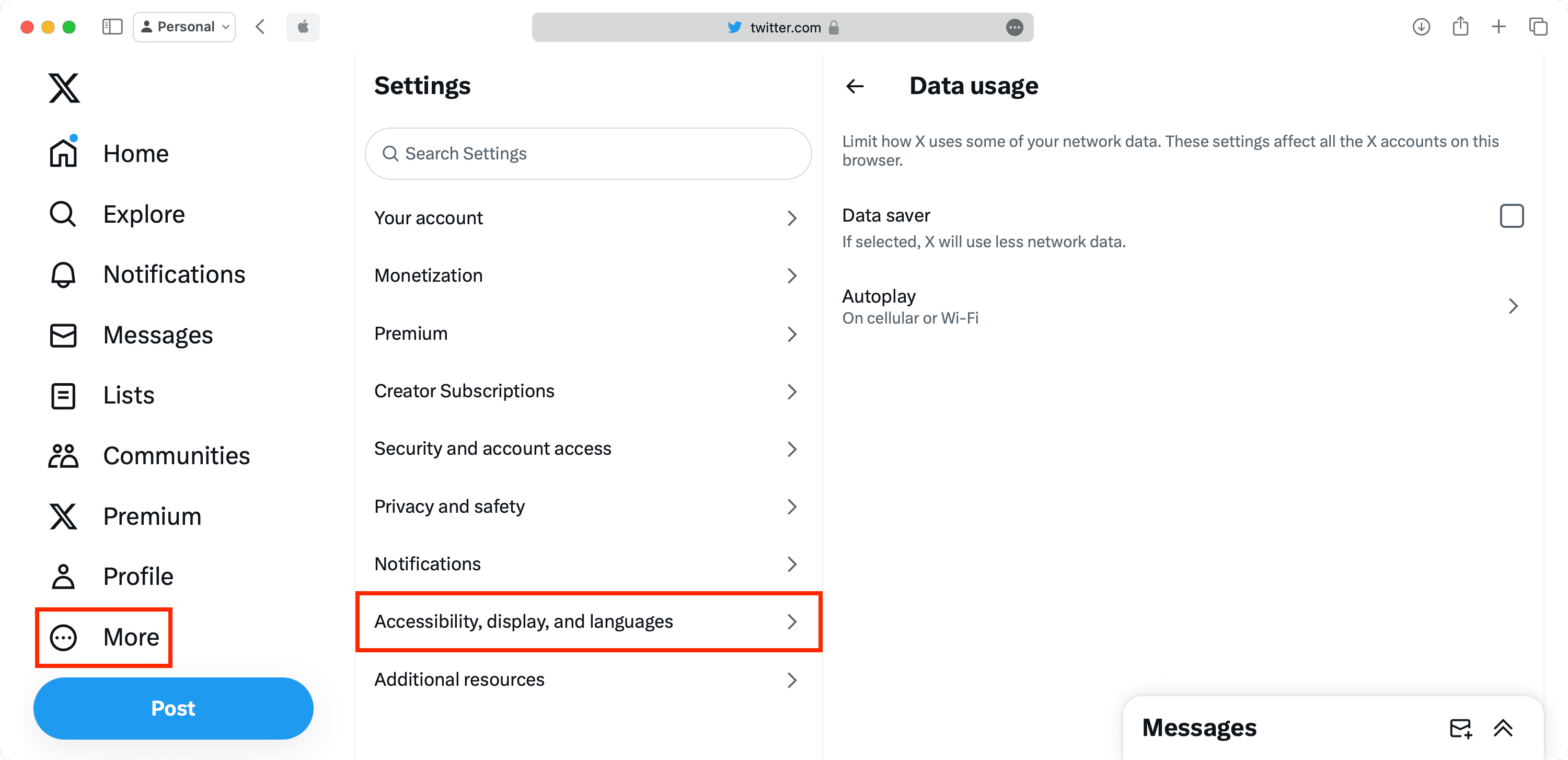
8. Выключите режим пониженного энергопотребления компьютера и режим энергосбережения браузера.
Если ваш ноутбук с Windows или MacBook находится в режиме низкого энергопотребления, перейдите к настройкам батареи и отключите его. Во-вторых, такие браузеры, как Chrome, имеют встроенные режимы энергосбережения. Зайдите в его настройки и отключите его.
После этого прокрутка и воспроизведение видео в Твиттере станут более плавными и без задержек.
9. Обновите свой веб-браузер
Большинство веб-браузеров обновляются автоматически в фоновом режиме. Но если вы долгое время не перезагружали компьютер, возможно, новое обновление не было установлено. Ознакомьтесь с нашим руководством по этой теме и обновите Safari, Chrome или Firefox.
10. Включите и выключите аппаратное ускорение.
Аппаратное ускорение — важная функция Chrome и других браузеров, которая включена по умолчанию. Если вы отключите его, вы не сможете использовать такие сайты, как Canva, в этом браузере или наслаждаться воспроизведением 4K и т. д.
Однако, если вы постоянно чувствуете, что у вас хуже работает Twitter и другие сайты в этом конкретном браузере, зайдите в его настройки, отключите аппаратное ускорение и посмотрите, как оно сработает для вас. Альтернативно, если аппаратное ускорение уже включено, выключите его и обратите внимание на любое улучшение или снижение производительности.
Чтобы получить доступ к аппаратному ускорению в Google Chrome, откройте браузер и щелкните значок с тремя точками в правом верхнем углу, а затем выберите «Настройки» > «Система».
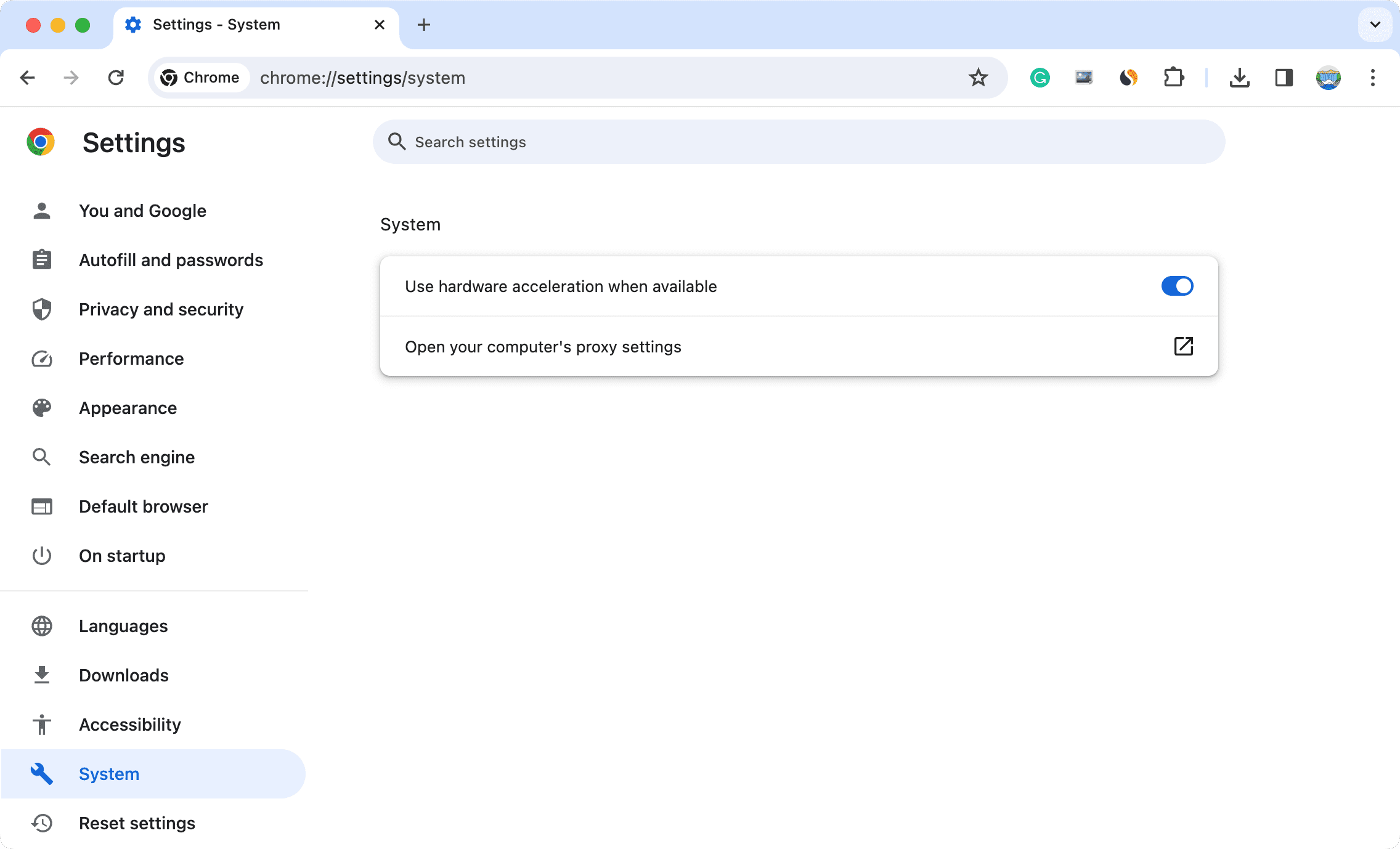
11. Очистите историю браузера, кеш и повторите попытку.
Не только в Твиттере, но всякий раз, когда вы начинаете сталкиваться с загрузкой, прокруткой или подобными проблемами на определенных веб-сайтах в браузере, а приведенные выше советы по устранению неполадок не приносят улучшения, очистите всю историю браузера и кэшированные данные.
Конечно, вы выйдете из всех веб-сайтов, но если делать это периодически, ваш просмотр будет работать без задержек.
Связанный: Как исправить веб-сайты, которые не загружаются в Safari
12. Переключитесь на Chrome из Safari.
Я использую две учетные записи Twitter: одну для технических твитов, которую я использую в Google Chrome, и другую личную учетную запись для просмотра политических новостей, которую я использую в Safari на том же Mac.
Я почти никогда не сталкиваюсь с проблемами при использовании Twitter в Chrome. Но воспроизведение видео внутри Safari плохое, кнопки могут быть неактивны, а временная шкала «Для вас» может не обновляться.
Когда интересное видео из Твиттера не воспроизводится в Safari, я напрямую открываю эту страницу Safari в Google Chrome, и видео начинает воспроизводиться через секунду!

Если вы также используете Twitter в Safari на своем компьютере и вам надоели постоянные неудобства, попробуйте перейти на Chrome. У вас может быть лучший опыт.
Другие советы по Твиттеру для вас:





